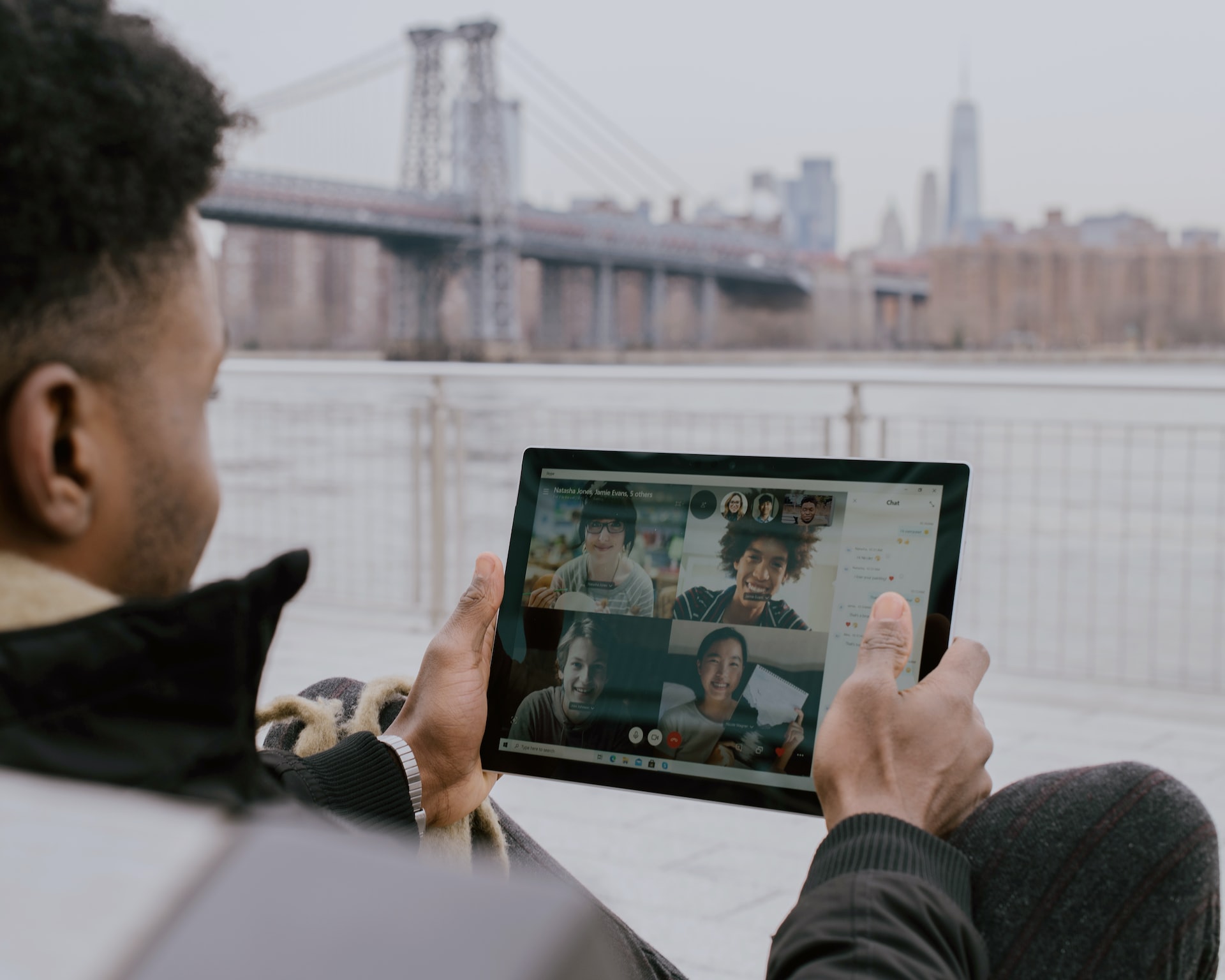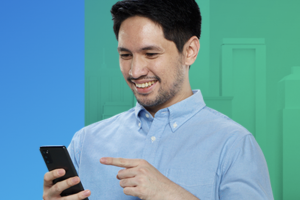Menilik 3 Cara Record Google Meet yang Mudah Dilakukan
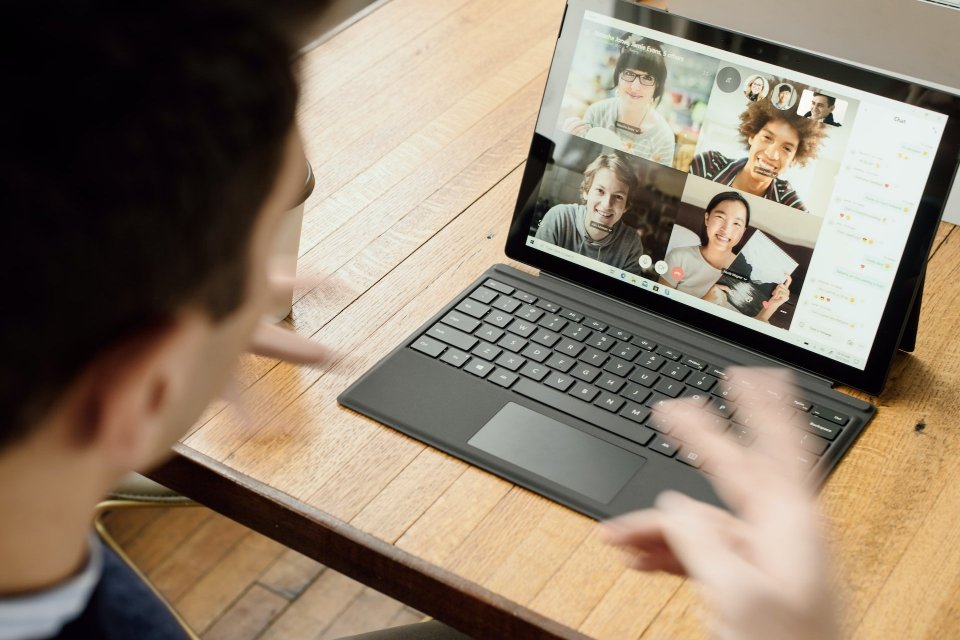
Berikut ini langkah-langkah menggunakannya
- Pertama buka aplikasi Chrome terlebih dahulu pada perangkat laptop yang digunakan.
- Setelah terbuka, lalu masuk ke Chrome web store.
- Lalu ketikan screen recorder pada kolom pencarian.
- Kemudian klik add to Chrome.
- Selanjutnya klik ekstensi yang berada di pojok kanan layar.
- Berikutnya klik dan aktifkan pin.
- Setelah itu, klik ikon tersebut untuk memulai perekaman layar pada laptop.
- Selesai.
Menggunakan Aplikasi Free Cam
Anda juga bisa memanfaatkan aplikasi perekam layar di laptop seperti Free Cam untuk merekam meeting di Google Meeting. Anda bahkan bisa mendapatkan aolikasi ini secara gratis dengen mengudnuhnya melaui browser.
Berikut ini cara menggunkana aplikasi ini yang bisa Anda terapkan.
- Pertama, install aplikasi free cam terlebih dahulu.
- Setelah terpasang, buka aplikasi tersebut.
- Setelah terbuka, klik new recording.
- Pilih area yang ingin direkam di Google Meet seuai dengan keinginan. Seperti seluruhnya atau sebagian layar laptop saja.
- Untuk memulai perekaman, klik start recording.
- Jika ingin mengakhiri perekaman, lalu klik done.
- Selesai.
Menggunakan OBS Studio
Selain Free Cam, Anda juga bisa menggunakan aplikasi OBS Studio yang sudah banyak digunakan sejak lama dan aman dari virus atau malware.
Berikut ini langkah-langkah record Google Meet menggunakan OBS Studio.
- Pertama install aplikasi Obs Studio terlebih dahulu.
- Setelah terpasang, lalu buka aplikasi tersebut.
- Setelah terbuka, lalu klik tombol + di menu sources yang berada dibagian bawah layar laptop.
- Lalu pilih display capture dan tulis judul.
- Untuk memulai merekam layar Gmeet, klik start recording.
- Jika ingin mengakhiri merekam, maka klik stop recording.
- Selesai.
Menggunakan Bandicam
Metode terakhir yaitu mengunkan apliaksi Bandcam untuk merekam rapat di Google Meet. Aplikasi ini memilki berbagai fitur menarik di dalamnya yang bisa digunakan dan tentunya gratis.
Berikut ini cara record Google Meet menggunakan Bandicam
- Pertama, install dan buka aplikasi di laptop.
- Atur output folder sesuai dengan yang diinginkan.
- Atur key agar Bandicam bisa digunakan menggunakan keyboard.
- Rekam layar menggunakan tombol rec.
- Pilih layar yang akan direkam apakah keseluruhan atau sebagian saja.
- Untuk mengakhiri perekaman klik tombol rec seperti semula.
- Selesai.
2. Melalui HP
Apabila Anda lebih suka menggunakan HP sebagai media untuk rapat di Google Meet, ada cara mudah untuk merekam rapat tersebut.
Ikuti cara mudahnya di bawah ini.
- Buka aplikasi Google Meet di HP Anda.
- Join ke rapat atau meeting dari google meet yang ingin direkam.
- Jika sudah, tekan ikon titik tiga yang ada di bagian kanan atas aplikasi.
- Kemudian pilih opsi recording untuk memulai perekaman.
- Pastikan muncul ikon REC di bagian atas, yang artinya proses recording sudah berjalan.
- Setelah selesai, tekan lagi ikon titik tiga lalu pilih stop recording.
- Maka otomatis recording terhenti dan akan tersimpan secara otomatis.
- Selesai.
3. Sebagai Peserta
Cara terakhir ini bisa Anda lakukan jika merasa kesulitan dalam melakukan record di Google Meet. Cara ini juga cukup efektif bagi Anda yang ingin merekam meeting sebagai peserta karena cara ini menggunakan bantuan aplikasi.
Berikut ini panduan record Google Meet sebagai peserta yang bisa Anda ikuti.
- Pastikan perangkat HP Anda memiliki fitur perekam layar.
- Namun jika tidak ada, maka Anda bisa menggunakan aplikasi perekam layar Android seperti AZ Screen Recorder, DU Recorder, dan lainnya
- Jika sudah tersedia perekam layar, join ke Google Meet yang ingin direkam.
- Kemudian aktifkan fitur perekam layar tersebut.
- Dari sini Anda tinggal mengikuti meeting hingga selesai.
- Setelah meeting berakhir, maka Anda bisa menghentikan perekaman di aplikasi screen recorder.
- Jangan lupa menyimpan hasil rekaman dari semua kegiatan meeting tersebut